文書またはセクションの目次表示の設定
レポート、セクションまたはブックの目次表示を変更および調整できます。ブック・デザイナで、レポート、セクションまたはブックを選択し、「プロパティ」ペイン内の目次見出しタブでテキスト関数を使用して目次を定義できます。
目次見出しセクションで、各目次見出し行に含める関数を選択し、行を追加できます。目次見出し用のテキスト関数には次が含まれます。
ArtifactName()は、文書またはセクションの名前を返します。
MemberName(<dimension>)は、指定したディメンションに対する現在のPOVメンバー選択のメンバー名を返します。
MemberAlias(<dimension>)は、指定したディメンションに対する現在のPOVメンバー選択のメンバー別名を返します。
レポート、セクションまたはブックの目次の設定
レポート、セクションまたはブックの目次見出しを設定するには:
-
ブック・デザイナで、レポート、セクションまたはブックを選択します。
-
「プロパティ」ペイン内の目次見出しに、選択可能なデフォルト目次見出しが表示されます。
デフォルト目次見出しには次が含まれます。
-
セクションの場合:
ArtifactName()- セクション名を返します。セクション内では、レポートまたはブックの名前は取得できず、セクション名のみ返されます。 -
レポートまたはブックの場合:
ArtifactName()、MemberName()…- レポートまたはブックの名前の後に、レポートまたはブックPOVの全ディメンションのメンバー名を返します(当初に定義された順序に基づく)。たとえば、次にSample Report情報を示します。

前述のイメージのSample Reportのデフォルト目次ヘッダーには、次のテキスト関数が含まれています:
ArtifactName()、MemberName("Entities")、MemberName("Segments")、MemberName("Fiscal Calendar")
-
-
既存のテキスト関数を編集するには、テキスト・フィールドをダブルクリックして、テキスト関数を手動で入力します。
テキスト・ボックスには、次のイメージに示すような黒い境界線が表示されます。

-
テキストまたはテキスト関数をフィールドに手動で入力できます。また、「関数」 -
 をクリックして、使用可能またはサポート対象のテキスト関数を挿入することもできます。
をクリックして、使用可能またはサポート対象のテキスト関数を挿入することもできます。 -
テキスト関数を入力した後に、[Enter]キーを押して編集モードを終了し、すべての更新を受け入れることができます。
-
「追加」 -
 をクリックして目次ヘッダー行を追加し、階層的な目次ヘッダーを定義できます。たとえば、最初にレポート名を表示し、その後にPOVメンバーを表示します。
をクリックして目次ヘッダー行を追加し、階層的な目次ヘッダーを定義できます。たとえば、最初にレポート名を表示し、その後にPOVメンバーを表示します。
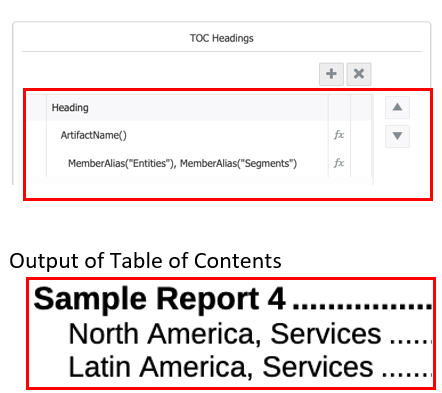
-
オプション: 複数の目次ヘッダー行が存在する場合は、「上へ移動」または「下に移動」ボタンをクリックして、選択した行を上下に移動できます。
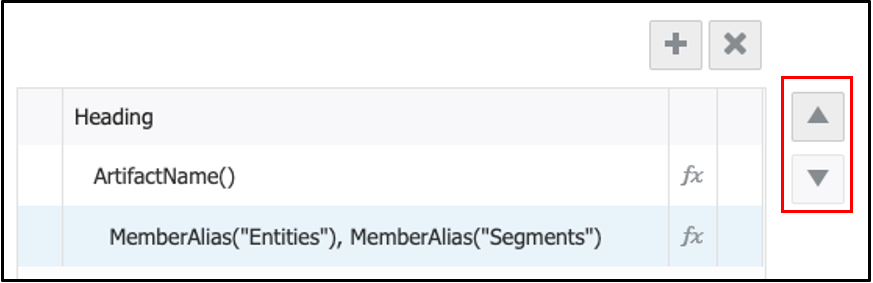
注:
複数の行は常に、階層表示構造で表示されます。
-
オプション: 選択した行を削除するには、「削除」 -
 をクリックします。
をクリックします。